[RAZER ORBWEAVER CHROMA]レビュー・設定方法/メカニカルスイッチ採用の左手キーボード!

こんにちは、最近はマウスよりもキーボードに魅力を感じているTSです♪



今回はRAZER社から発売された左手用のメカニカルスイッチを採用したキーボード、RAZER ORBWEAVER CHROMAをレビューしていこうと思います!
以前紹介したRAZER TARTARUS v2との比較も記事の後半で触れていこうと思うので、最後まで見てください!



RAZER ORBWEAVER CHROMAについて
まずはRAZER ORBWEAVER CHROMAのスペックや機能など、基本的な情報を紹介していきます。
概要
RAZER ORBWEAVER CHROMAは2015年11月にRAZER社より発売された左手用デバイスで、メカニカルスイッチ(緑軸)を搭載しているため高速入力が可能で、後継機であるTARTARUSシリーズが発売されている中でも未だに人気を誇っています。
8方向サムパッド(スティック)も十字キーではなく3Dスティック寄りの構造の為、直感的にこっちが良いと答える方も多数いらっしゃいます。
リストレストに関してはいちいち取り外さずに距離を変えられるので、その点も強みとなりますね。
パッケージ内容



セット内容としては本体と説明書、厚紙にrazer恒例のステッカーとなっています。



スペック
メーカー側から提供されているデータも以下にまとめておきます。
システム要件
- USB ポート付きの PC / Mac
- Windows® 8 / Windows® 7 / Mac OS X (v10.8 – 10.11)
- インターネット接続
- 最低 200MB のハードディスク容量
- 製品の全機能とソフトウェアのアップデートを有効にするには、 Razer Synapse の登録(有効なemailアドレスが必須)、ソフトウェアのダウンロード、ライセンスへの同意、インターネット環境が必要。
技術仕様
- 押し込み圧50gのフルメカニカルキー
- Razer Synapse 対応
- 編組ファイバーケーブル
- フルプログラミング可能な 30 個のキー
- プログラミング可能な 8 方向サムパッド
- 快適性を高める調整可能なハンドサイズ・サムレスト・パームレスト
- 8 種類のキーマップを瞬時に切り替え可能
- 文字数制限なしのマクロ機能
- 限なしのゲームプロファイルを保存可能
- 暗い環境でも操作性に優れるバックライト付きキーパッド
- 使いやすい Razer Configurator ソフトウェア



重さ
重さは本体のみで346gとなっています。



あまり持ち運ぶシチュエーションはないと思いますが、そこまで重くないので気にならない重さといえるでしょう。
サイズ
サイズは後述しますが、手首に当たるパーツの位置を調整できるため縮んでいる場合と伸ばした場合の両方を記載させていただきます。
まず横幅ですが、20キーある場所は11.5cm



一番幅を取る場所で13cmとなっています。



次に高さですが、伸びているときは22cm



縮んでいるときは21cmとなっています。






ケーブル
ケーブル長は約170cmで編み込み式のため耐久力もそれなりにあります。



RAZER ORBWEAVER CHROMAの特徴
次にORBWEAVERならではの特徴も見ていきましょう!
キー配列・ボタン
外観としてまず、キー設定やマクロ設定がカスタマイズ可能な便利なキーが20個ついています。



8、12、13、14あたりにWASDを割り当てるのが一般的になりそうです。
また、親指が当たる側面にも3つのキーがついており、パッドに関しては8方向入力が可能となっています。






リストレストに関してはクッション性のものではありませんが柔らかい素材のため良い感じに手首を置いておけます。



メカニカルスイッチ
ORBWEAVERの特筆すべき特徴はメカニカルスイッチを採用しているということです。
メカニカルスイッチは一つ一つのキーにバネが仕込まれており、しっかりとした押下圧を感じることが可能で反発性もあるため連打に向いているキーといえます。



一方でメンブレンに比べて音が大きくなる癖があり、カチャカチャした音が嫌い!という方も一定数いらっしゃるので、その辺は一度実際に聞いて判断してみてください。
光り方
光り方は6種類の中から選ぶことができ、その中でも印象的なスペクトラムとウェーブを動画に撮りました。
調整機能
最後に紹介したいのが調整機能についてで、三ケ所角度や長さを変えることが可能となっています。
まずはサイドボタンがある場所、親指を置くところの距離ですが、こちらを1cmほど調整することができます。






次に手のひらを置く部分ですが、こちらはピンを外すことで調整が可能となり、約10度ほど角度を変えられます。









角度が手前に向くことで手のひらを密着させて休ませることも可能となります。
最後に手のひらからキーまでの距離を調整できるもので、こちらはリストレストの裏面にあるレバーで調整できます。



写真を並べてみると改めて伸びているのがわかりますね。






RAZER ORBWEAVER CHROMAの設定
次にRAZER ORBWEAVER CHROMAの設定や使い方を紹介します。
もちろんUSBをPCにぶっ挿せば最低限の機能は利用できますが、ゲーマーなら100%その性能を引き出さなければゲームで有利には立ち回れません。
ソフトウェアのDL
まずはソフトウェア、synapse2のダウンロードをしましょう。
以下のサイトからダウンロードできます。



キー配置・マクロ機能
まず一つ目の設定としてキーの配置の設定を行います。
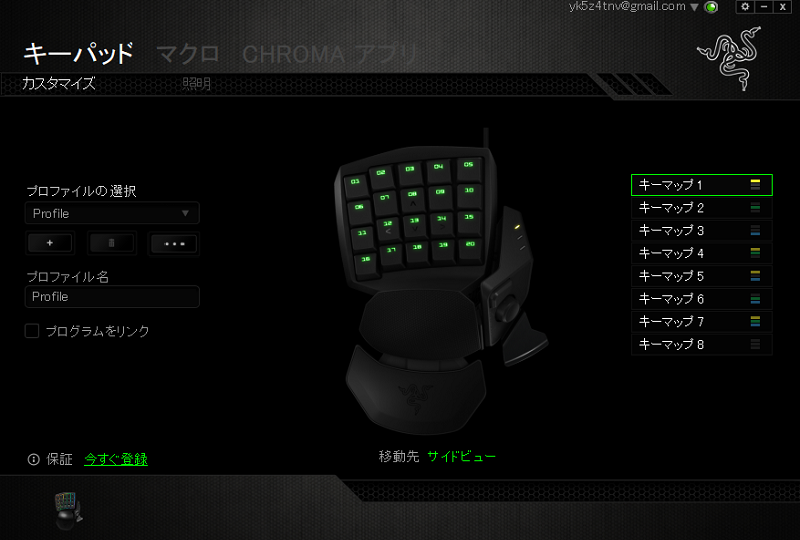
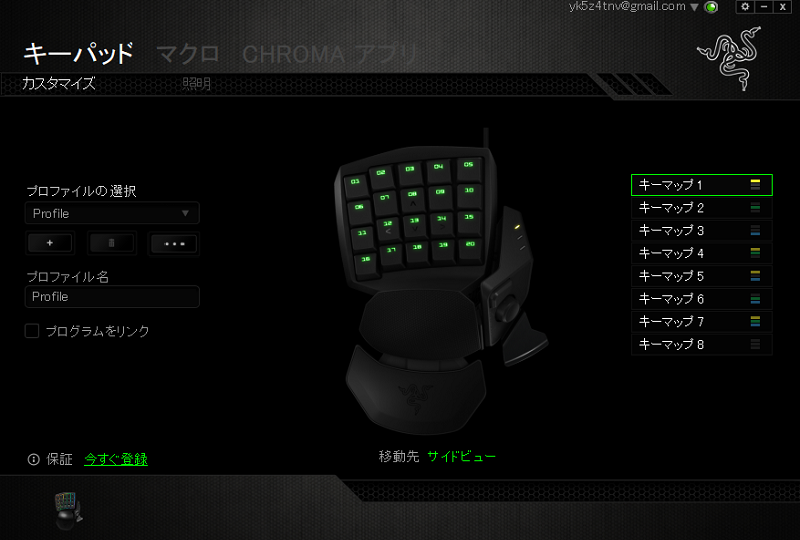
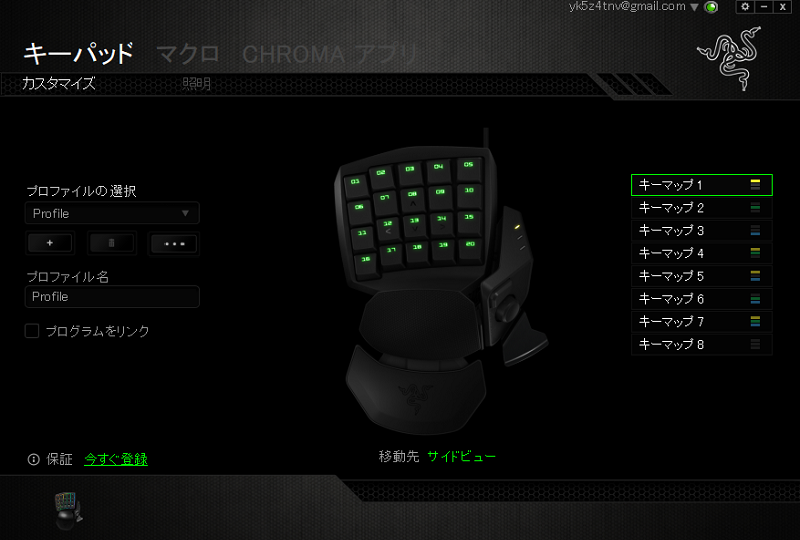
任意のキーをクリックすることでどのキーを割り当てるかを決めることができ、割り当てたキーの配置(キーマップ)は最大8つまで登録できます。



マクロに関しての設定も非常に簡単で、記録ボタンを押した後に任意のキーを入力するだけでソフトウェア側で記録してくれるので、以降はボタン一つで面倒な多重バフなどもかけてくれます!



LED
LEDに関しては他の製品のように詳細な設定はあまりできませんが、もともと決まっている6種類の光り方に加え、1,680万パターンの色の組み合わせがあるのでカスタマイズ性は十分高いと言えます!



RAZER ORBWEAVER CHROMAの良い点と気になる点
実際に筆者がこのキーボードを使用してみてよかった点と気になる点をまとめてみようと思います。
良い点
親指で移動ができる
8方向入力が可能なパッドがついているおかげで簡単に親指一本で移動が可能となり、その間ほかの4本の指はすべてキー入力に回すことができます。



通常のコントローラの場合、両手を使用しないとこういった動作ができないのに対して片手で済ませることができるのは非常に便利といえますね。
緑軸の音が心地よい
先ほど動画にも上げたように、メカニカルスイッチを採用しておりその中でも爽快感のある音の緑軸が使われています。
よくあるメンブレンの場合ゲームをしている感覚、キーをたたいている感覚というのがなかなかつかみづらい場合が多いので、それに比べるとやはり相当心地よく使用することができると言えますね!
自分の手に合わせることができる
筆者の場合結構手が小さい方で、最初キーに手が届くかどうか不安でしたが、調整機能を用いて角度を変えたり距離を短くしたりすることで全部のキーにストレスなく指が届くようになりました。



片手キーボードでここまで調整できるものは中々無いので非常にうれしい仕様ですね♪
PS4にも対応
実際にPS4に接続して実機プレイもしてみましたが、プレステ側でも無事認識してくれたためキー設定さえ割り当てれば問題なく動作してくれます。
特に最近ではMHW等、PC版でもPS4版でも楽しめる共通のソフトが多く、何らかの事情でハードが変わってしまってもデバイスが共通して使えれば同じような感覚で遊べるので嬉しいですよね!
気になる点
次に気になる点です。
スティックのストロークがない
親指で操作するスティックのストロークがないため慣れるまではあまりなじめず、結構違和感を覚えていました。
ただ、慣れてしまえば問題なく違和感があったのは最初の1~2週間ほどでした。
また、入力に関しては8方向のため、0度、45度、90度、135度以下略でしか入力できない点も注意です。
コントローラであれば360度すべて入力できるものもあるため可動域が限定されます。
両手で全体を移動するか、片手で8方向で賄うかは状況に応じて選びましょう。
耐久性
筆者の場合まだないのですが、ほかのユーザの意見を見ていると、購入後半年ほどでキーの印字が剥げたり、キーが誤入力を起こすようになったりして耐久性の面で不安があるとの声がいくつかありました。
TARTARUSでもそうだったのですが、左手ゲーミングキーボードは作りが複雑な分壊れやすいのかもしれませんね。
ただ、保証期間は一年あるので万が一壊れてしまってもその点は問題ありません。



RAZER TARTARUS v2との比較
最後に同じ左手キーボードのRAZER TARTARUS v2との比較をして閉めたいと思います。
| TARUTARUS | ORBWEAVER | |
| 価格 | 8,966円 | 13,931円 |
| 軸 | メカメンブレン | メカニカルスイッチ |
| プログラム可能キー数 | 32 | 30 |
| スティック |    |    |
| 人間工学 | パームレスト | ハンドサイズ サムレスト パームレスト |
| ソフトウェア | synapse | synapse2 |



RAZER ORBWEAVER CHROMAの口コミ
RAZER ORBWEAVER CHROMAを使用されている方々の口コミも見てみましょう。
Razerのマクロ最高だ。
ありがとうOrbweaver Chromaよ・・・。
あと2個予備買うわ😘— ブルーイ_donnerr (@blueyponto) February 26, 2020
自分はこのシリーズ使ってます。
ボタンは多いしアプリ毎に割り当てできるうえに自動で切り替えてくれるんで便利!Razer Orbweaver Chroma マルチライティング メカニカル 左手用 キーパッド https://t.co/97MaZhRcOO@amazonJPから
— いくらうに (@ikurauni67) January 27, 2020
マクロ機能も組み込まれており使いやすく、リピータになる方も続出しています。
これ使ってるけどめっちゃオススメでし!!!!手置くところの角度も自由に変えられて疲れにくい!😇👍👍👍
Razer Orbweaver Chroma https://t.co/bPZKs7U5Mf— Niii (@Niii_sn) February 21, 2020
RazerOrbweaverChromaが届きました。
まだ接続してないけどG13よりずっと持ちやすいしボタン押しやすい
でも親指の方向キーパッドがデジタルなのが不安
そんな感じ pic.twitter.com/0HdPmRN6mR
— 背脂あんこ伯爵 (@pstearl) January 22, 2020
使用していくうえで疲れない構造は嬉しい限りですね!
RAZER ORBWEAVER CHROMAのよくある質問
RAZER ORBWEAVER CHROMAに関するよくある質問です!
- Razer タルタロスv2との違いはなんでしょうか?
- キーの違いも有りますがシナプス2と3の違いが一番大きいです
- Ps4に直接usbでつないでプレイできますか?
- ゲームのタイトルによります。
- cross hairで使用できますか?
- 当方はPCのみで使用ですので何とも不明です。Orbweaverは専用ユーティリティでキー割り付けとマクロを活用して利用するアイテムですので、ユーティリティがPC用なため他の環境では不都合があるかもしれませんね。
- 無変換キーを割り当て出来ますか?
- 試して見たところ、専用ソフト「RazerSynapse」にて無変換キーの割り当てを確認することができました
お得にお買い物をしよう♪
可能な限り製品の魅力を極力お伝えしてきました。 もし購入したいと思われた場合、可能であれば極力安く購入したいですよね? そんな方に向けて最後に、安く購入するための手法をいくつか紹介します。プライム会員
プライム会員ではprimeのマークがある商品であれば送料無料で購入できます。 送料無料は馬鹿にできなく、年間10回程利用する方であれば、年会費の5,000円弱をさらっと回収できてしまいます。 もしまだプライム会員に入っていない方で、結構amazonで買い物をする方はこれを機に会員になってみるのも良いのではないでしょうか! プライム会員であれば何回でも送料無料になるだけでなく、ビデオが見放題だったり書籍が買えたりとお得な特典が沢山あります。 また、最初の30日間はお試し期間で無料なのでその間だけ利用して気に入らなかったら退会することで年会費も発生しません。 筆者も数年前からずっとお世話になっていて、唯一年会費を払っても満足できるような制度だと思っているので気になる方は是非試してみてください!クーポンの活用
amazonでは時期や条件を満たせばクーポンを使えることもあり、クーポンの中には15%OFFや1,000円OFFと言った破格なものもあるので見逃さないようにしましょう。 使い方は価格の下に現れるチェックボックスをクリックし、チェックを入れるだけの簡単なお仕事で利用できます。


カードでお得に!
楽天で購入する場合は楽天カードを契約することでポイントが多くもらえたり割引が適応されたりします。 筆者も最近諸事情で楽天カードを登録したのですが、今まで溜まりづらかったポイントが一気に貯まるようになり、本を買ったりガソリンを入れたりとネットショッピング以外でも至る所でポイントが貯まりやすくなったのでお勧めします!RAZER ORBWEAVER CHROMAレビューまとめ
今回はRAZER ORBWEAVER CHROMAのレビュー記事になりました。
メカニカルスイッチを採用している左手キーボードはあまりなく、このスイッチはFPSから格ゲーまで幅広く対応しており、マクロにも使えるのでまさに万能といえます!
特に調整機能も付いており、疲れにくい構造なので長時間プレイする方にもおすすめですよ!



また、左手専用デバイスについて比較した記事もあります。是非一度ご一読ください♪









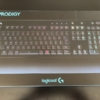

ディスカッション
コメント一覧
まだ、コメントがありません